アセンブリレベル CGR から構造モードへのアセンブリの表示の切り替え (CATIA V5)
CATIA V5 の Windchill メニューと Windchill ツールバーには、選択したすべてのアセンブリを構造モードに切り替える操作があります。以下に示す PTC Windchill ツールバーでこの操作のアイコンがハイライトされています。

構造ツリーでは、選択したモデルがオレンジ色で強調表示されます。2 つの例を以下に示します。
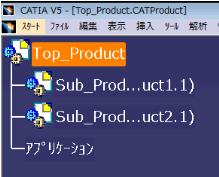
最上位製品のモデルが強調表示されています。

Sub_Product1 のモデルが強調表示されています。
モデルツリーで 1 つまたは複数のアセンブリレベル CGR を選択し、構造モードに切り替えるアイコンをクリックすると、次の 3 つのオプションが表示されます。
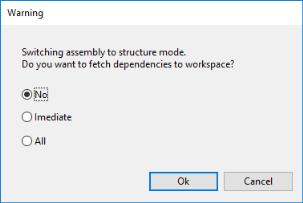
選択したアセンブリレベル CGR を構造モードに切り替える際に、次のいずれかのオプションを選択します。
• いいえ - 依存のダウンロードをスキップします。
• Imediate - 直接の依存をダウンロードして読み込みます。
• すべて - 完全な構造が表示され、すべての依存を読み込みます。Windchill コモンスペースからすべての依存をダウンロードするには、時間がかかることがあります。
• キャンセル - ラジオオプションの選択に関係なく、構造モードへの切り替え操作をキャンセルします。
• 「構造モードに切り替え」操作では、アセンブリレベル CGR での CATIA アセンブリの複数選択がサポートされています。 • 選択した要素がアセンブリレベル CGR として表示されていない場合、無視されます。 |
構造モードでは、次の操作を実行できます。
構造モードの機能 | 説明 |
|---|---|
ワークスペースに保存 | アセンブリをワークスペースに保存し、CGR を更新して、CGR をアセンブリの CAD ドキュメントにセカンダリコンテンツとして添付します。 |
チェックアウトを解除 | アセンブリの前の作業版数に CGR がある場合は、プライマリコンテンツと CGR を同期します。アセンブリの前の作業版数にアセンブリレベル CGR の添付資料がない場合は、CGR が Windchill のワークスペースローカルディレクトリから削除されます。 |